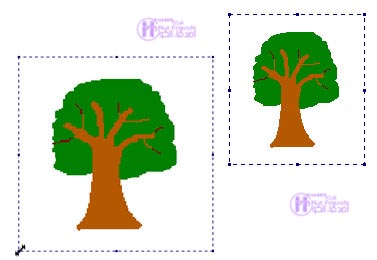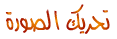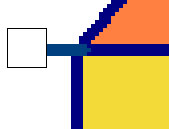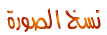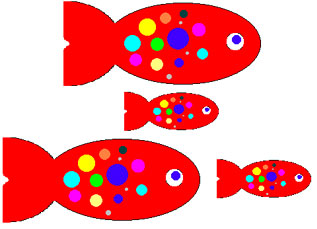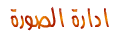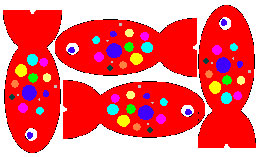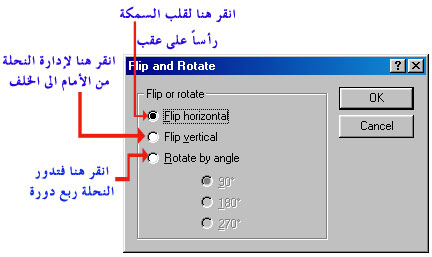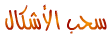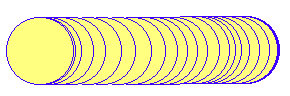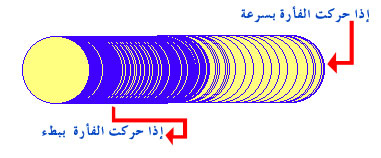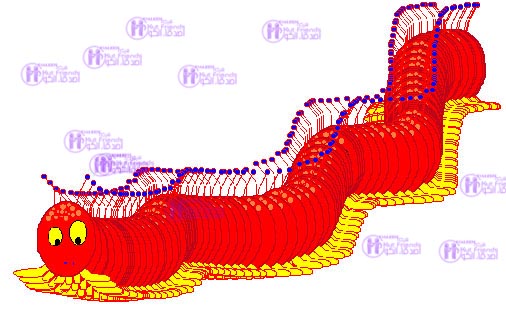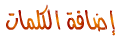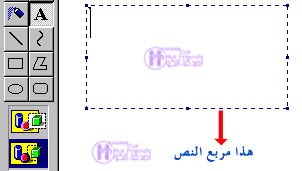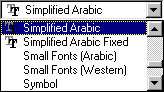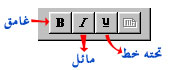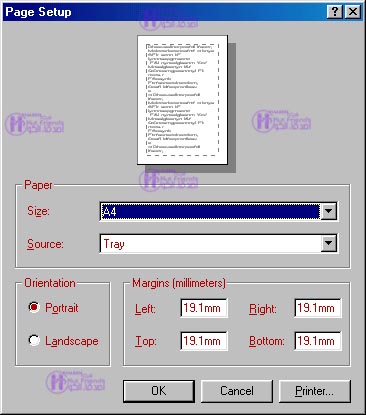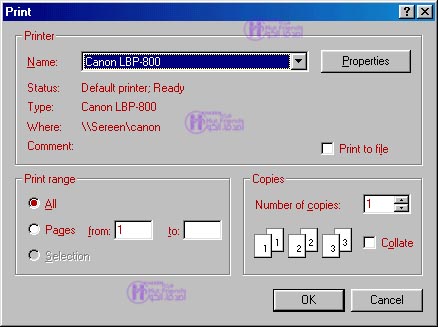موضوعنا سوف يكون عبارة عن مجموعة من الدروس في برنامج الرسام Paint
الدرس الأول
نضغط علىمفتاح البدء Start فتظهر قائمة البرامج وفيها نُحرك المؤشر الى البرامج Programs ثم ننتقل أفقياً الى Accessories ثم ننتقل الى برنامج الرسام Paint.
عندما تفتح البرنامج تجد على جانبالشاشة الأيسر مربع الأدوات حيث يحتوي هذا المربع على كل الأدوات التي تحتاجها لعمل أشياء مختلفة بواسطة الرسام .
كما تفتح لديك صفحة بيضاء على الشاشة وهي الصفحة التي ستقوم بالرسم عليها .
الدرس الثاني
ضع المؤشر على أداة الفرشاة في مربع الأدوات ثم إضغط .
ضع المؤشر في صفحة الرسم [يتغير لون المؤشر الى علامة + عتدما يكون على الشاشة]
ثم اضغط بشكل متواصل مع نحريك المؤشر بالإتجاهات التي تريدها وهكذا تحصل على خطوط وأشكال عشوائية كما في الشكل أدناه .
إذا اختفى المؤشر ما عليك سوى تحريك الفأره (الماوس) إلى أن يظهر ثانية .
الدرس الثالث
1- اختر أداة الطلاء ( التلوين ) من مربع الأدوات ثم اضغط فوق المنطقة المراد تلوينها.
2- يمكنك اختيار اللون الذي تريد من مربع الألوان الموجود في أسفل الشاشة بالضغط على اللون المناسب .
3- لملء منطقة أخرى من الرسمة بلون آخر مختلف اختر اللون الذي تريده ثم انقر بأداة الطلاء على المنطقة المراد تلوينها .
4- لتغيير لون الصورة التي قمت بتلوينها ما عليك سوى اختيار اللون ثم النقر بأداة الطلاء فوق اللون الأول.
- لتغيير لون الخط الخارجي للرسمة اختر اللون ثم ضع أداة الطلاء على الخط الخارجي وانقر عليه فيتغير اللون .
الدرس الرابع
يمكنك الذهاب الى قائمة ملف File ثم الى الأمر حفظ Save ثم قم بحفظها بالإسم والمكان الذي تريده .
اذهب الى قائمة ملف File واختر الأمر جديد New فيقوم البرنامج بإنشاء صفحة بيضاء جديدة على الشاشة .
الدرس الخامس
ما نختار أداة الفرشاة من مربع الأدوات يظهر في أسفل المربع أحجام يمكنك استخدامها لإختيار نوع الخط الذي ترسمه وكذلك درجة سماكة الخط (ثخانته) .
انقر على الرموز المختلفة للحصول على أشكال مختلفة .
الدرس السادس
1- انقر على أداة الفرشاة في مربع الأدوات ثم اختر اللون الذي تريده لرسم الأطار الخارجي للزهره.
2- ضع المؤشر على الصفحة البيضاء.
3- اضغط على زر الفأرة الأيسر وحرك لرسم وسط الزهره ثم أضف بعض البتلات.
* لا تترك فجوات في الخط المرسوم وإلا تسرب اللون
4- لون الزهره باستخدام أداة الطلاء من مربع الأدوات باللون الذي تريده .
الدرس السابع
لكي يبدو اللون كأنه مرشوش يمكنك استخدام أداة المرشة من مربع الأدوات حيث يظهر لديك في أسفل المربع ثلاثة أحجام للرش. اختر الحجم الذي تريده , ضع المؤشر على الشاشة وانقر في المكان المراد تلوينه . يمكنك النقر أكثر من مرة على المكان نفسه لزيادة الرش
ملاحظة:
إذا ارتكبت خطأ أثناء الرسم يمكنك الذهاب الى قائمة تحرير Edit واختر الأمر تراجع Undo أو الضغط على المفتاح Ctrl من لوحة المفاتيح مع الضغط على الحرفZ فيقوم بالتراجع عن الخطوه الأخيره , يمكنك الضغط أكثر من مره للتراجع عن أكثر من خطوه قمت بعملها .
الدرس الثامن
1- اختر أداة الفرشاة من مربع الأدوات , ثم اختر اللون الذي تريده من مربع الالوان . بعد ذلك انقل المؤشر الى الشاشة.
2-اضغط على زر الفأره الأيسر وارسم دوائر متداخلة لتشكيل القوقعة,ثم أضف الجسم وقرني الاستشعار والفم .
3-ارسم نقطتين للعينين باستخدام أداة الفرشاة .
4- لون الحلزون باستخدام أداة الطلاء ومربع الألوان .
5-لإعطاء الرسمه خلفية ملونة انقر في أي مكان فارغ بوعاء الطلاء عندما تفرغ من الرسم .
الدرس التاسع
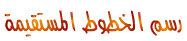
لرسم الخطوط المستقيمة نستعمل أداة تدعى أداة الخط
1- انقر على أداة الخط من مربع الأدوات .
2- ضع المؤشر على الشاشة . اضغط زر الفأرة الأيسر وحرك الفأره لرسم خط .
للحصول على خط مستقيم بدون تعرج اضغط على مفتاح Shift
واستمر في الضغط وأنت ترسم الخط الى أن تنهي الخط .
3- عند اختيارك لأداة الخط يظهر في أسفل مربع الأدوات خمسة أحجام للخط .
الدرس العاشر
هناك أربع أشكال في مربع الأدوات تستخدم لرسم الأشكال
1- المستطيل : نستطيع رسم المربعات أو المستطيلات بهذه الأداة وذلك باتباع ما يلي :
اختر الأداة من مربع الادوات .
اختر اللون من مربع الألوان .
اضغط على الصفحة البيضاء بزر الفأرة الأيسر وحرِّك نزولاً في احدى الإتجاهين .
لرسم المستطيل أو المربع , يمكنك اضافة مستطيلات أخرى .
2- أداة المربع ذو الزوايا المنحنية
3- أداة الدائرة
اختر الأداة من مربع الأدوات ثم إتبع نفس الخطوات التي إتبعتها لرسم المستطيل.
4- أداة الشكل الغريب
- أنقر على الأداة , ثم أرسم خطاً ارفع اصبعك وضع المؤشر على مكان آخر من الشاشة .
- أنقر الفأره . يتصل خط جديد بالخط الأول تابع عملك الى أن تنتهي الرسمة التي تريدها .






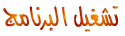
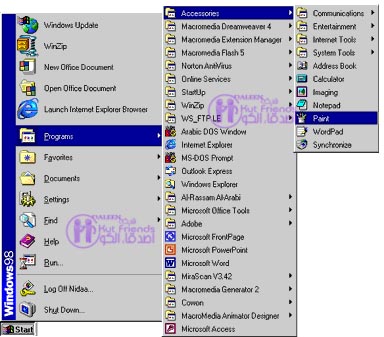
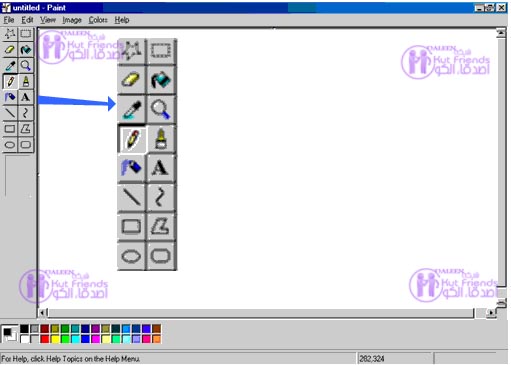
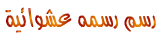
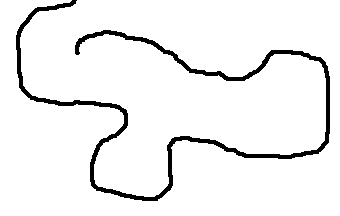
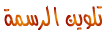
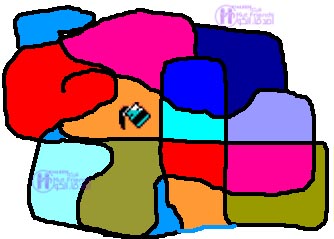

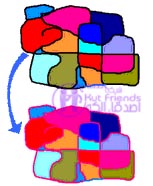
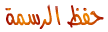
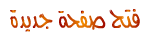
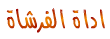
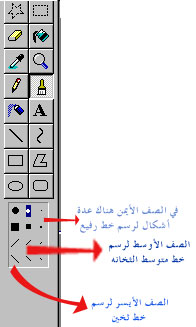

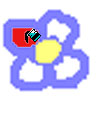


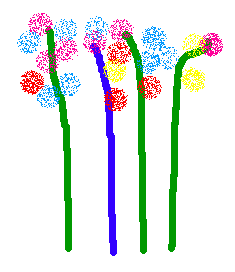

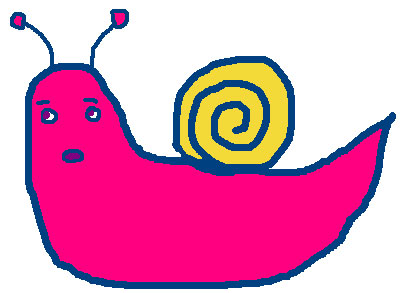

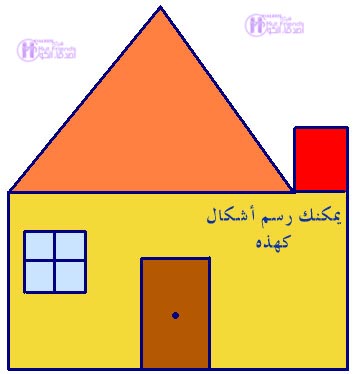
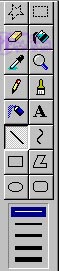
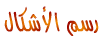
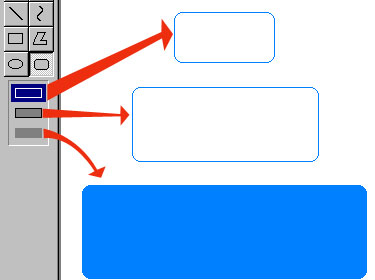

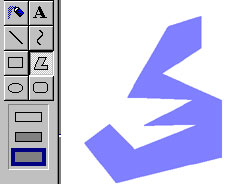
 رد مع اقتباس
رد مع اقتباس